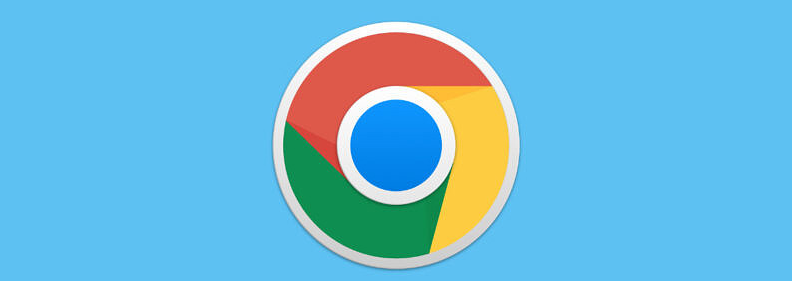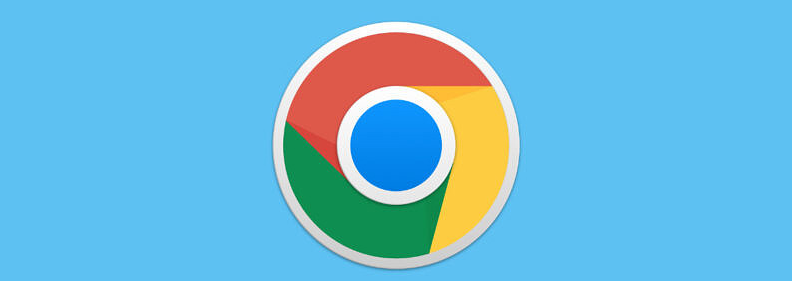
以下是谷歌浏览器下载安装包文件完整性验证流程:
一、获取官方哈希值
1. 访问官方网站:首先,通过谷歌浏览器的官方网址[https://www.google.com/intl/zh-CN/chrome/](https://www.google.com/intl/zh-CN/chrome/)(注意不同地区可能有不同的官方网址)进入官网。在官网找到对应操作系统的谷歌浏览器下载页面。
2. 查找哈希值信息:在下载页面附近,一般会提供下载文件的哈希值信息。这些哈希值通常是使用特定的哈希算法(如SHA256、MD5等)计算得出的,用于验证文件的完整性。记录下官方提供的哈希值,包括哈希算法类型和具体的哈希值字符串。
二、计算下载文件哈希值
1. 选择哈希计算工具:根据官方提供的哈希算法类型,选择合适的哈希计算工具。如果官方使用的是SHA256算法,就需要找一个支持SHA256计算的工具。有许多免费的哈希计算工具可供使用,如HashCalc(适用于Windows)、sha256sum(适用于Linux和Mac终端)等。
2. 计算哈希值:
- 在Windows系统:安装并打开HashCalc工具。通过“文件”菜单或直接将谷歌浏览器下载文件拖入HashCalc窗口。在工具界面中,选择与官方相同的哈希算法(如SHA256),然后点击“计算”按钮。工具会对下载文件进行计算,并在相应的哈希值显示区域给出计算结果。
- 在Mac系统:打开终端应用程序。使用命令将下载文件拖入终端窗口,然后输入相应的哈希计算命令(如`shasum -a 256 文件名`,其中`文件名`是下载的谷歌浏览器文件名称)。按下回车键后,终端会显示计算出的哈希值。
- 在Linux系统:与Mac系统类似,打开终端。使用合适的命令(根据文件路径和哈希算法)计算下载文件的哈希值。
三、对比哈希值
1. 手动对比:将计算出的下载文件哈希值与官方提供的哈希值进行仔细对比。如果两个哈希值完全一致,说明下载的文件完整且未被篡改,可以安全地进行安装。如果哈希值不同,可能存在文件下载过程中出现错误、文件被恶意修改或者下载的文件不是来自官方渠道等问题。
2. 使用工具辅助对比(可选):有些哈希计算工具提供了对比功能。例如,在HashCalc工具中,可以将官方哈希值复制到工具的指定位置,然后让工具自动对比计算出的哈希值和官方哈希值,工具会给出对比结果,方便用户判断文件完整性。